
Epektibo nga paggamit sa Viber nga wala'y oras nga pag-asoy sa pag-ihaw sa pag-apil sa serbisyo bahin sa mga panghitabo nga nahitabo sa balangkas niini dili mahimo nga usa ka tinuod nga problema alang sa aktibo nga tiggamit. Gihubit sa artikulo ang mga pamaagi sa pag-install sa usa ka pagdili sa usa ka pasundayag sa tanan o indibidwal nga mga pahibalo nga naglihok sa Android, iOS nga mga aplikasyon sa messenger.
I-disable ang mga pahibalo sa audio
Kasagaran sa mga tiggamit sa viber, bisan unsa pa ang aparato nga gigamit sa pag-access sa sistema sa kasayuran, i-off ang Audio Alerto, tungod sa pipila ka mga punto nga mahimo ra nila ang tawo nga gitinguha, apan usab ang uban. Pagsulbad sa buluhaton sa partial o kompleto nga "pagtangtang" nga buhat sa mga aplikasyon sa VAEBERS nga gihulagway na kami sa usa ka lahi nga materyal sa among website, - kung kinahanglan nimo nga i-off ang mga tunog sa mga sinulat sa mosunod nga mga sumpay sa sunod nga sumpay :Magbasa pa: Giunsa ang pagpugong sa tunog sa Viber alang sa Android, iOS ug Windows
Giunsa ang pag-undang sa mga pahibalo sa Viber
Gisugyot ang mga mosunud nga panudlo, nga gihimo, nga mahimo nimo mahatagan ang kompleto nga pagkawala sa mga visual alerto gikan sa Weber sa usa ka lahi nga aparato. Ang mga kapilian sa aksyon nga naglambigit sa pag-configure sa mga parameter nga gikonsiderar, daghang, ug piho nga mga algorithm nag-aghat sa OS, diin ang aplikasyon sa Exchange Clive sa Data nag-ayo. Hunahunaa kung giunsa ang pagsulbad sa buluhaton gikan sa ulohan sa artikulo sa mga aparato sa Android, pag-order sa iPhone ug Windows PC.
Android
Ang mga tiggamit sa Viber alang sa pag-regulate sa Android nga nakadawat mga pahibalo gikan sa messenger, nga nagpadapat sa usa sa tulo nga nagkaduol sa ubos. Depende sa kahimtang, ang imong gusto ug ang gitinguha nga sangputanan, pilia ang labing episyente nga pamaagi o paghiusa sa ilang paggamit.Paagi 1: Pagbulag sa mga chat
Ang pinakadako nga alerto sa bisan unsang us aka us aka us aka us aka us aka gumagamit gikan sa mga grupo ug komunidad, nga siya miyembro. Busa, pagdugang sa kaugalingon nga paghupay sa diha nga gigamit ang sinugo, una sa tanan, kinahanglan nga limitado sa mga pahibalo sa mga tiggamit sa mga indibidwal nga mga chat sa grupo - nga buhaton kini dali kaayo.
- Pagdagan ang Viber ug moadto sa usa ka bias nga problema nga wala'y bayad o komunidad.

- Tape sa tulo nga mga puntos sa tumoy sa screen sa tuo, tawagan ang menu ug pilia ang "Impormasyon" sa kini.

Bisan diin lang mag-slide sa mga resulta sa sulat sa wala.

- Pag-scroll pinaagi sa gipakita nga lista sa mga kapilian - sa ilawom niini kini nakit-an nga "pag-undang sa 30 ka adlaw". I-on ang switch duol sa ngalan sa kini nga function sa "gilakip" nga posisyon.

- Karon mahibal-an nimo ang bahin sa kalihokan sa mga partisipante ug mga administrador sa usa ka bulag nga publiko, pinaagi lamang sa pag-abli niini sa header, gikan karon, nga gibutang sa katapusan sa lista sa mga "chat" sa messenger. Sama sa imong nakita, ang "Mode sa Pagkatulog" mahimong i-install lamang sa usa ka bulan, busa pagkahuman sa agianan niini, ang mga miaging mga butang sa kini nga panudlo kinahanglan nga ayohon.
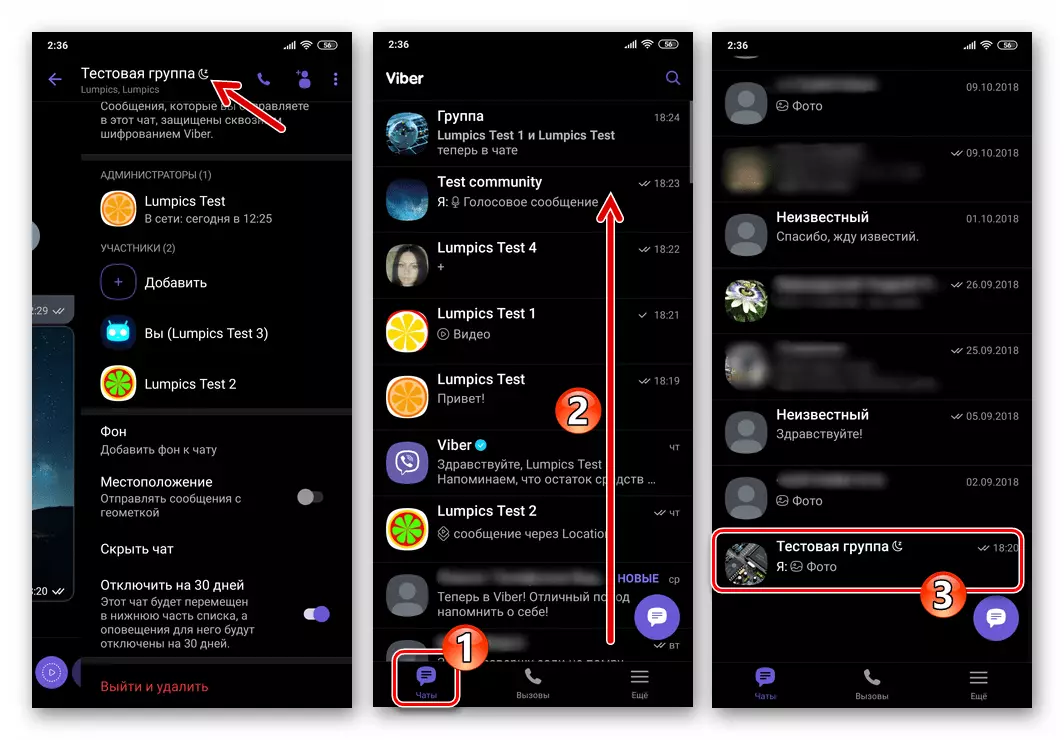
Lahi nga mga diyalogo
Ang gisugyot nga panudlo nga naa sa ibabaw magamit lamang alang sa mga channel sa komunikasyon nga gi-organisar alang sa grupo sa user user, ug ibulag ang usa ka lahi nga diyalogo gikan sa lista sa interlocutal nga direkta nga imposible. Sa parehas nga oras, adunay higayon nga magamit nimo ang "Itago Chat" nga function, nga nagdesisyon lakip ang buluhaton gikan sa titulo sa among artikulo nga may kalabutan sa usa ka lahi nga panag-istoryahanay.

Magbasa pa: Giunsa Pagtago sa Dialogue o Group Chat sa Viber Sugo alang sa Android
Pamaagi 2: Mga Setting sa Messenger
Aron makontrol ang gigamit nga Viber alang sa mga pahibalo sa Android sa kini nga "Mga Setting" sa kini nga aplikasyon naghatag alang sa usa ka espesyal nga seksyon diin kinahanglan nga i-deactivate ang tanan nga mga alerto o sa ilang indibidwal nga mga kategorya.
- Pagdagan ang messenger, adto sa "dugang" tab, Tapik "nga Mga Setting".

- Gikan sa lista sa parameter nga gipakita sa screen, ablihi ang seksyon nga "Mga Abiso".

- Sunod, kuhaa ang mga marka duol sa mga ngalan sa mga lahi sa mga visual alerto nga dili nimo gusto nga madawat:
- "Mga mensahe sa pag-preview" - pag-deactivate ang pagpakita sa usa ka umaabot nga mensahe sa menu bar sa imong aparato.
- "Ang pagkontak nag-uban sa Viber" - I-disconnect ang mga alerto nga gipadala sa messenger kung adunay usa nga misulod sa address sa address sa imong aparato alang sa unang higayon nga gi-aktibo ang account sa Vaiber.
- "Mga pop-up" - pag-disable ang abilidad sa pagpakita sa mga alerto bahin sa matag usa nga nakadawat sa mensahe sa pop-up window.
- "Pagbalhin sa screen" - Ang paghatud sa checkbox nagtakda sa reaksyon sa mga naka-lock nga screen sa aparato sa mga pagsulay sa Vaiber sa usa ka lainlaing hitabo.


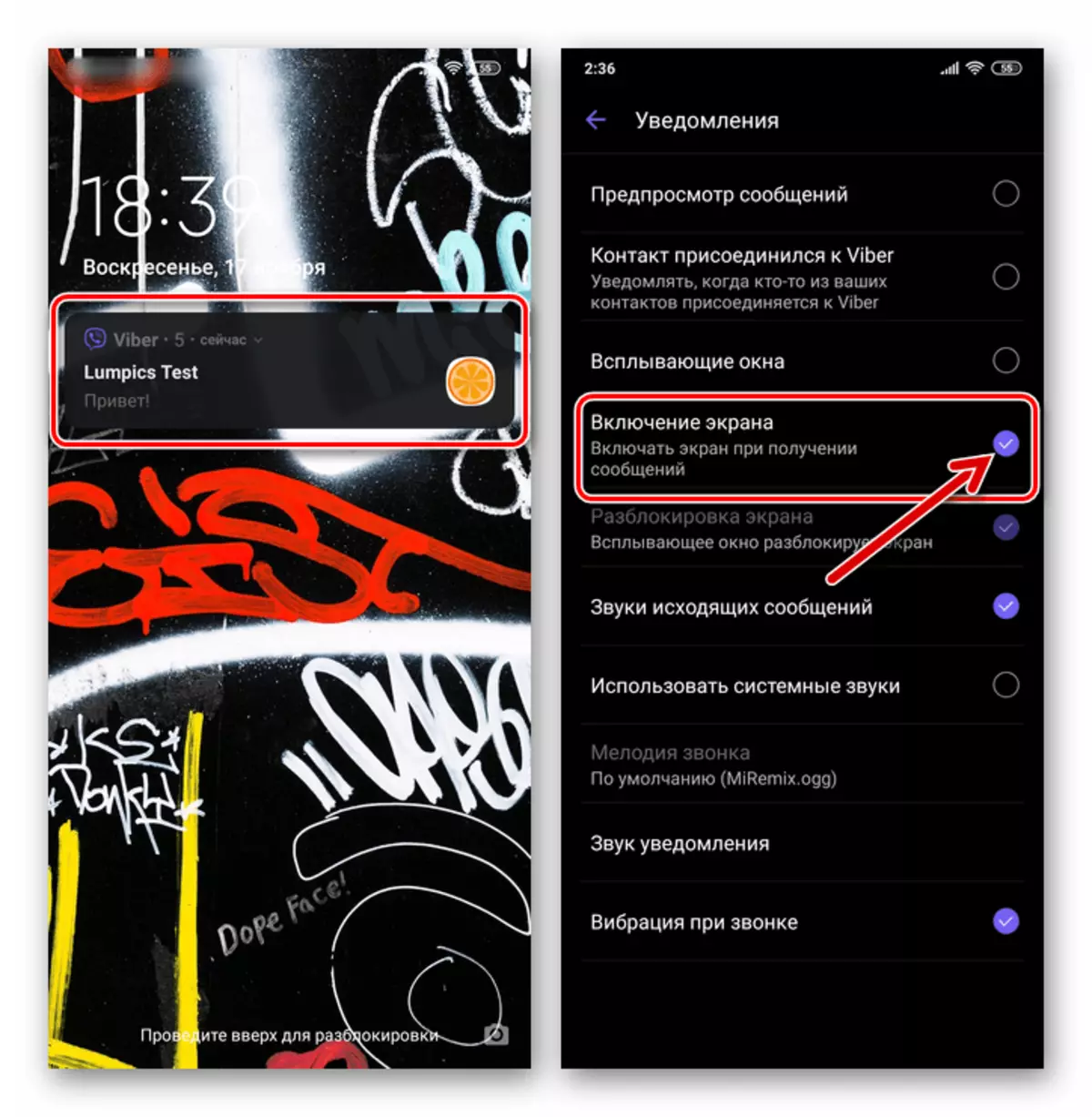
- Pagkahuman sa kahulugan sa mga parameter, paggawas sa "Mga Setting" ni Weber. Karon ang sinugo magpahinumdom sa iyang presensya sa aparato lamang sa gitugotan nga mga kahimtang.

Paagi 3: Android
Ang pagdumala sa mga pahibalo sa Viber pinaagi sa paggamit sa toolbox nga gihatag sa Mobile OS nagtugot kanimo sa pag-adjust sa pagdawat sa mga pahibalo sa lainlaing mga tipo nga labi ka dali. Gawas pa, gitukod sa mga pagdili sa Android, mahimo kini nga mas lisud nga mabuntog ang aplikasyon, pangandoy, bisan unsa pa ang tinguha sa tiggamit sa mga panghitabo sa sulod sa serbisyo.
Mga setting sa aplikasyon sa Android
- Ang bisan unsang gusto nga paagi sa pag-adto sa mga setting nga ".

- Ablihi ang seksyon nga "Aplikasyon" ug i-klik ang tanan nga mga aplikasyon. Sunod, pangitaa ang "Viber" taliwala sa software nga gi-install sa aparato ug i-tap kini.

- Sa screen nga naglaragway sa aplikasyon ug ang mga kapilian nga magamit sa pagtamod niini, i-klik ang "Mga Abiso".

- Dugang:
- Aron ma-establisar ang usa ka pagdili sa usa ka pasundayag sa tanan nga mga pahibalo sa Sugo, pag-deactivate "magpakita mga pahibalo".
- Kung adunay kinahanglan nga pag-disable sa pagdawat sa pipila ka mga matang sa mga alerto, buhata kini pinaagi sa paghubad sa katugbang nga mga switch sa posisyon nga "Off".


- Pagtapos sa "Mga Setting" Mobile OS. Karon ang Viber ispirma ang kalihokan sa ubang mga partisipante subay sa pag-configure nga imong gipasabut.

Ang sentro sa notipikasyon sa Android
- Sa "Mga Setting" sa OS, pangitaa ang seksyon sa parameter nga adunay ulohan nga "Mga Pahibalo". Sa sunod nga screen, ang gilista nga lista "bag-ohay nga gipadala", pangitaa ang "viber".
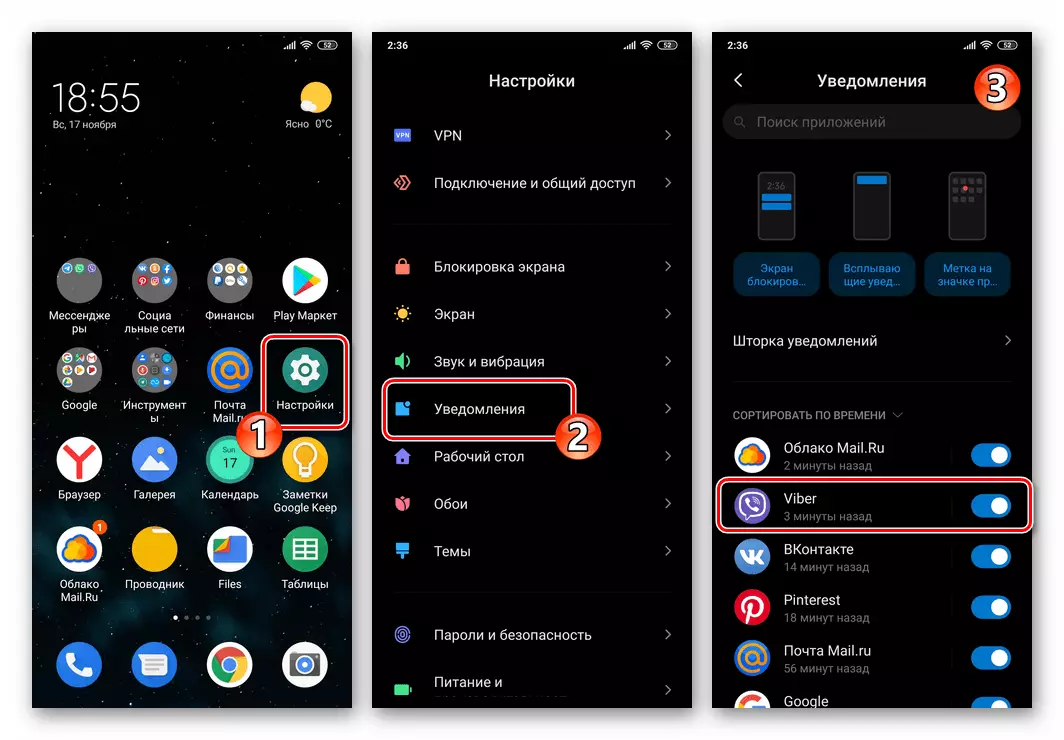
- Sunod Mahimo Nimo:
- I-disable ang mga pahibalo sa hingpit - ibutang ang switch sa tuo sa ngalan sa messenger sa posisyon nga "Off".
- Lakaw ngadto sa pagpili sa kategorya sa mga alerto sa baldado - Tapik sa ngalan sa messenger. Pagkahuman ipadayon ingon nga gihulagway sa parapo No. 4-5 gikan sa miaging mga panudlo sa kini nga artikulo.

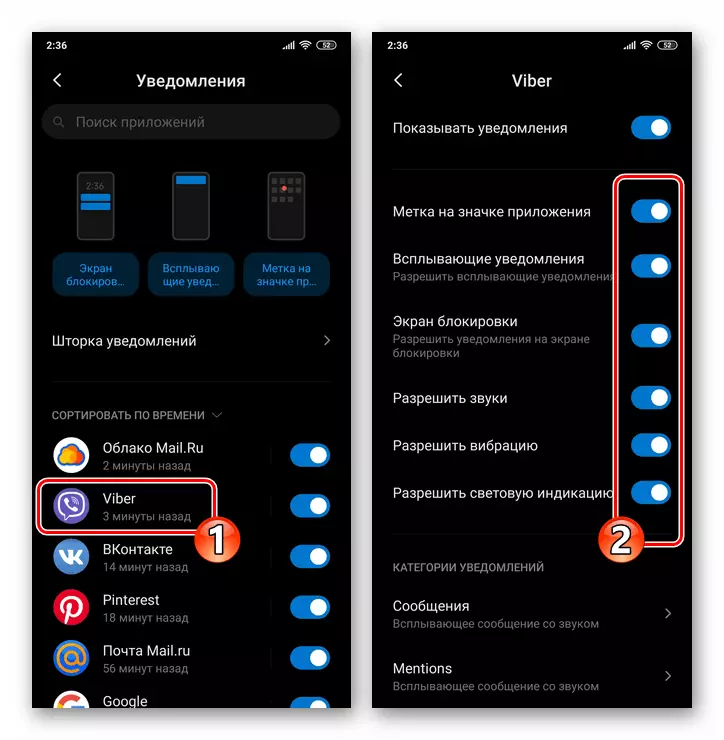
iOS.
Ang pagkontrol sa mga nahimo nga viber alang sa mga pahibalo sa iOS sa iPhone gi-organisar nga yano kaayo. Sa bisan unsang oras, mahimo nimong gidili ang pagdawat sa mga indibidwal nga mga pahibalo o pag-disable kanila sa hingpit.Paagi 1: Pagbulag sa mga chat
Kung ang imong katuyoan mao ang pag-aktibo sa mga pahibalo bahin sa kalihokan sa mga partisipante ug mga administrador sa usa ka lahi nga grupo o komunidad sa Vaiber, sunda ang ingon nga algorithm:
- Pagdagan ang messenger ug ablihi ang chat sa Group, ang mga partisipante nga makabalda kanimo gikan sa hinungdanon nga mga butang sa ilang kalihokan.
- I-tap ang chat header, nga magbukas sa screen nga adunay kasayuran ug mga setting. I-sign out ang pangbukas nga lista ug pag-tap sa "pag-disable sa 30 ka adlaw."
- Ingon usa ka sangputanan, ang header sa channel sa komunikasyon mobalhin sa labing kadali sa lista sa tab nga chat, ug ang taho nga nadawat sa sulod sa ilang kaugalingon nga adunay numero nga adunay numero nga adunay grupo sa mga metro. Sa parehas nga oras, wala'y mga pagdili sa proseso sa pagsulat sa sulod sa Group Chat ang dili na-overlap, mahimo ka magpadayon sa pagdawat ug pagpadala kasayuran sama sa naandan.


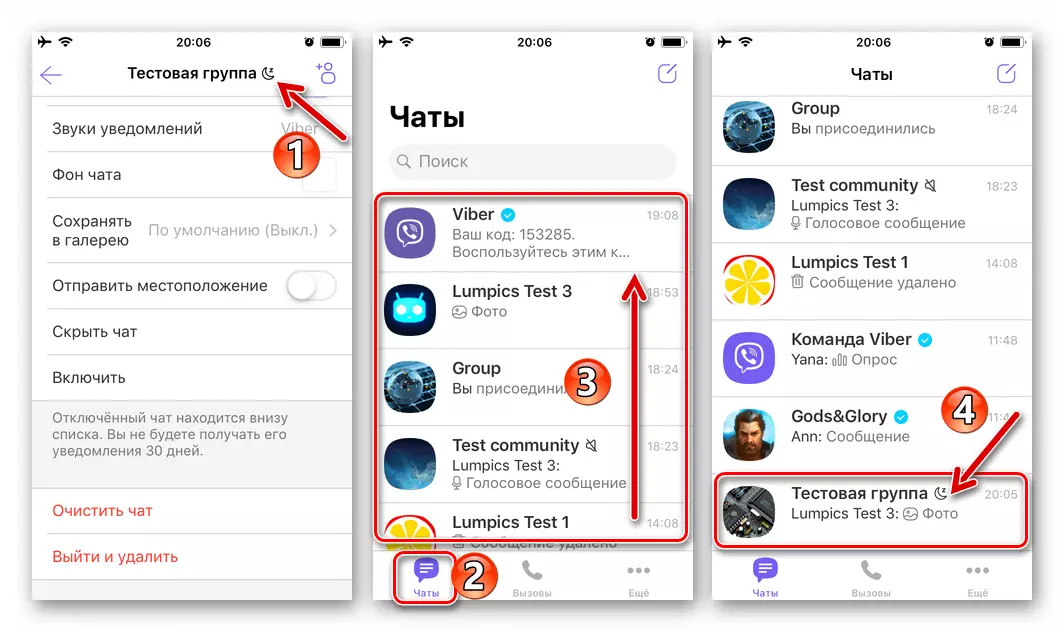
Lahi nga mga diyalogo
Ang messenger wala magtagana alang sa posibilidad nga gidili ang pagdawat sa mga alerto sa kalihokan sa usa ka lahi nga diyalogo nga direkta, apan mahimo nimong gamiton ang solusyon sa atong gimbuhaton.

Magbasa pa: Giunsa Pagtago sa Chat sa Viber sa iPhone
Pamaagi 2: Mga Setting sa Messenger
Ang mga nag-develop sa Viber alang sa iPhone nga gihatag sa kini nga bersyon sa Semanda nga posibilidad sa usa ka maayo nga pag-adjust sa mga parameter sa mga parameter sa mga parameter sa mga kagamitan sa aplikasyon o sa usa ka bahin nga pag-disable sa mga pahibalo sa aparato.
- Sa VAIBER FAIBER ANON, Buksi ang "Dugang nga" Tab, dayon adto sa "Mga Setting".
- Pag-klik sa "Mga Abiso", nga magbukas sa pag-access aron ma-adjust ang mga parameter sa pagdawat sa mga pahibalo bahin sa kalihokan sa ubang mga partisipante sa pag-alagad.
- Ang pag-aktibo sa mga switch nga nahimutang duol sa mga ngalan sa mga kategorya, mahimo nimo nga hingpit nga gidili ang aplikasyon nga ipakita ang bisan unsang kasayuran bahin sa mga panghitabo nga nahitabo niini. I-disable ang mga setting sa kliyente, ang Mere Meter dili mahimo nga ipakita sa header area sa matag sulat sa tab nga chat sa programa.



Pamaagi 3: Mga Pundo sa IOS
Ang pamatasan sa hapit tanan nga mga programa sa iOS kadaghanan nagdepende sa mga pagtugot sa iPhone nga gihatag niini. Nahiuyon sa kini nga baruganan, posible nga gidili ang messenger aron magpadala mga pahibalo gamit ang mga instrumento nga gihatag sa "Apple" OS.
- Ablihi ang "Mga Setting" sa iPhone, pag-adto sa seksyon nga "Mga Abiso".
- Sa lista sa software sa screen nga nagbukas, pangitaa ang "Viber" ug i-tap kini.
- Sunod, Double-Opera:
- Pag-aktibo sa "Notipikasyon nga Pagkamaayo nga" Pagbalhin sa Kliyente sa Wireer aron ipadala kanimo ang bisan unsang mga alerto nga wala'y gawas. Paggawas sa mga setting sa "iOS" ug ablihi ang messenger, diin baylo ang lista sa mga magamit nga mga chat nga imong makita ang usa ka pasidaan bahin sa pagpakita sa mga pahibalo - Tapina ".
- Kung dili mo lang isalikway ang mga indibidwal nga mga tipo sa alerto, kuhaa ang mga katugbang nga marka sa ilawom sa mga elemento sa lugar nga "pasidaan nga hapit sa mga ngalan sa dili kinahanglan nga mga kapilian sa posisyon nga" off ".




Mga Parameter sa Program sa "Mga Setting" iOS
Sa posibilidad nga mag-adjust sa mga parameter alang sa pagkuha mga pahibalo gikan sa VAILED PINAAGI NI IYOS, mahimo ka maka-access sa usa pa, dugang sa ibabaw,
- Ablihi ang mga "iOS setting", pag-scroll up ug sa lista nga gi-install sa mga aplikasyon sa iPhone Tap-ot ang "Viber".
- Sa "Tugoti ang Pag-access sa Program Viber" Screen, Tapikon ang "Mga Abiso". Sunod, sunda ang katapusang butang gikan sa miaging mga panudlo sa kini nga artikulo.
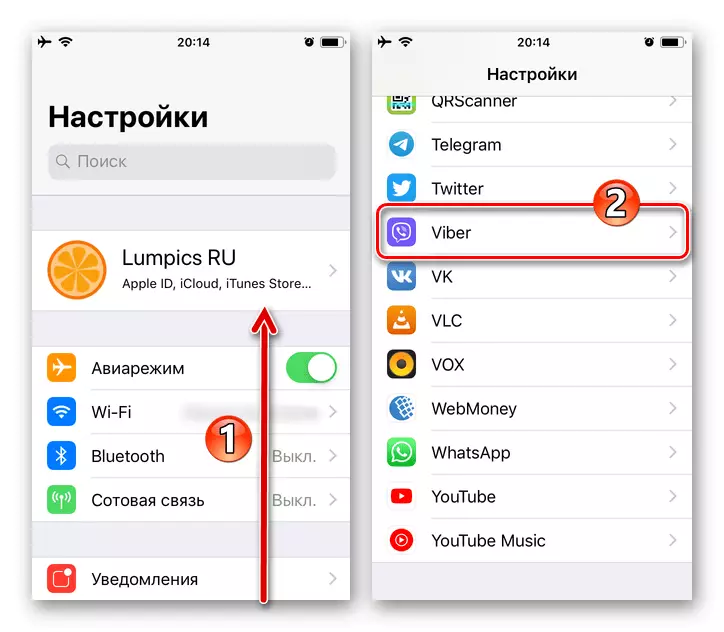

Mga Windows
Ang pagpahimutang sa pagdawat sa mga visual alerts bahin sa kung unsa ang nagakahitabo sa Viber alang sa PC medyo limitado sa pagtandi sa kaugalingon nga mga sudlanan alang sa pagsunod sa kaugalingon nga pagsabut sa komportable nga trabaho posible.Paagi 1: Pagbulag nga mga Grupo ug Komunidad
- Pagdagan ang Viber sa kompyuter ug ablihi ang grupo sa komunikasyon pinaagi sa pag-klik sa iyang titulo sa lista nga "Mga Pag-istoryahanay".
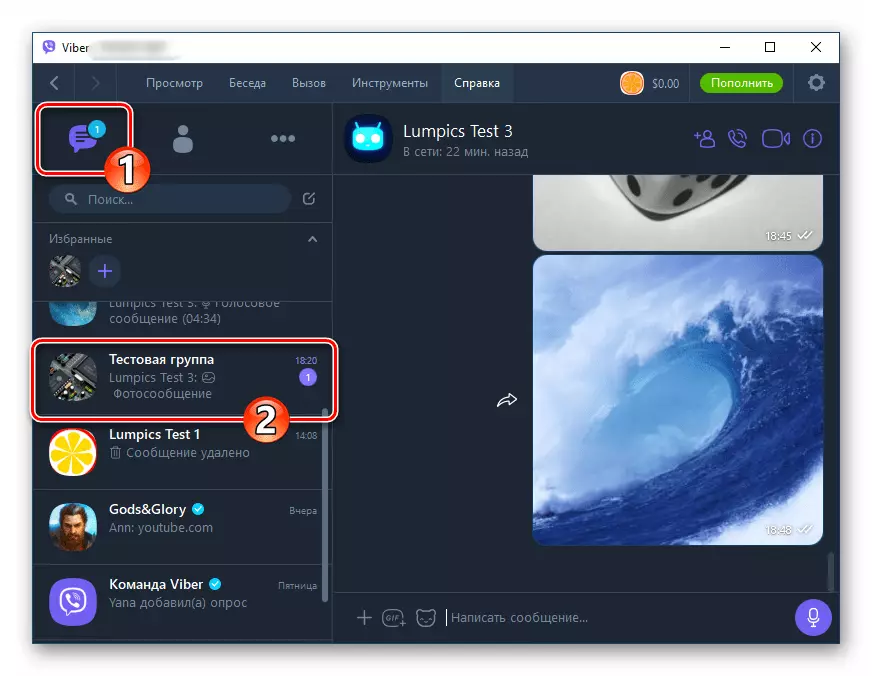
- Pag-klik sa I nga "I" I icon Duol sa Ngalan sa Grupo o Komunidad sa lugar nga Messaging.

- Ingon usa ka sangputanan, ang umahan sa binaba nga binaba magpakita sa lugar nga adunay mga setting sa chat, pag-scroll sa kasayuran nga magamit dinhi sa ilawom sa ligid sa mouse.

- Pag-klik sa "Ayaw Gubot sa 30 ka Adlaw" Ang pagbalhin nga nahimutang duol sa aytem.

Sa ingon gi-aktibo kini.

- Ingon usa ka sangputanan, ang napili nga chat nga naglihok sa katapusan sa lista nga magamit, ug ang icon sa fird mode makita sa header area. Ang mga pahibalo gikan sa ingon nga usa ka grupo dili mabalda sa usa ka bulan, unya duha ka mga nangaging mga punto sa mga panudlo ang kinahanglan nga ayohon.

Pamaagi 2: Mga Setting sa Messenger
I-disable ang mga alerto sa visual sa pag-abut sa mga bag-ong mensahe nga gipakita sa Viberian alang sa Windows posible pinaagi sa pag-adjust sa "Mga Setting" sa aplikasyon.
- Sa main menu sa bintana sa Siniling messenger, i-klik ang "Mga Tool".
- Sunod, pilia ang "Pagpahimutang sa Mga Pahibalo ..." sa menu nga nagbukas.
- Ibalhin ang mga "show notifications alang sa ..." nga nahimutang sa lugar nga "ipakita ang mga pahibalo alang sa ..." ang mga bintana sa radyo nga butones sa "tawag lamang" nga posisyon.
- Isira ang bintana sa mga setting pinaagi sa pag-klik sa Krus - Ang pagdili sa demonstrasyon sa mga visual alerto bahin sa pag-abut sa tanan nga mga mensahe sa messenger sa messenger nga gi-aktibo.
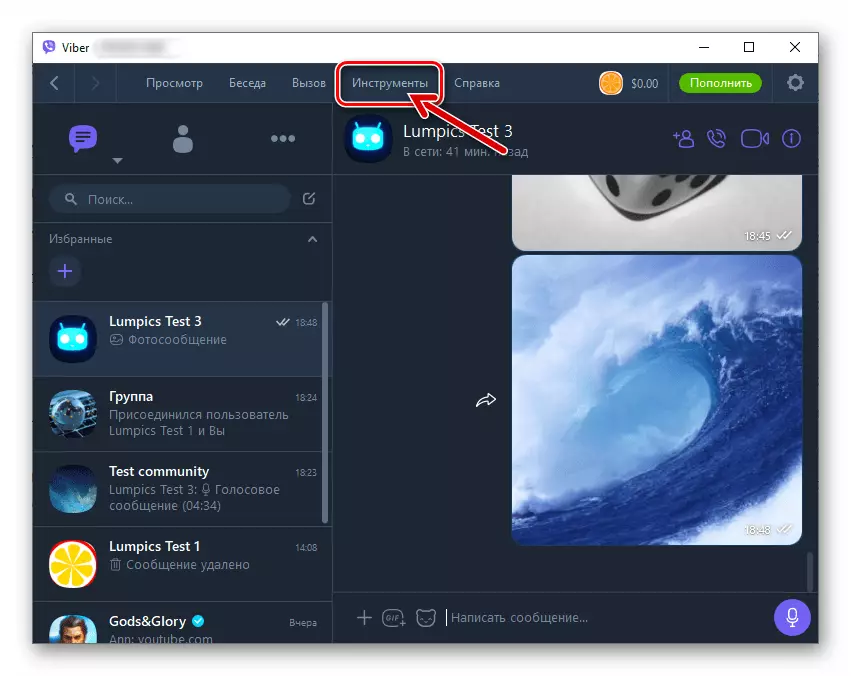

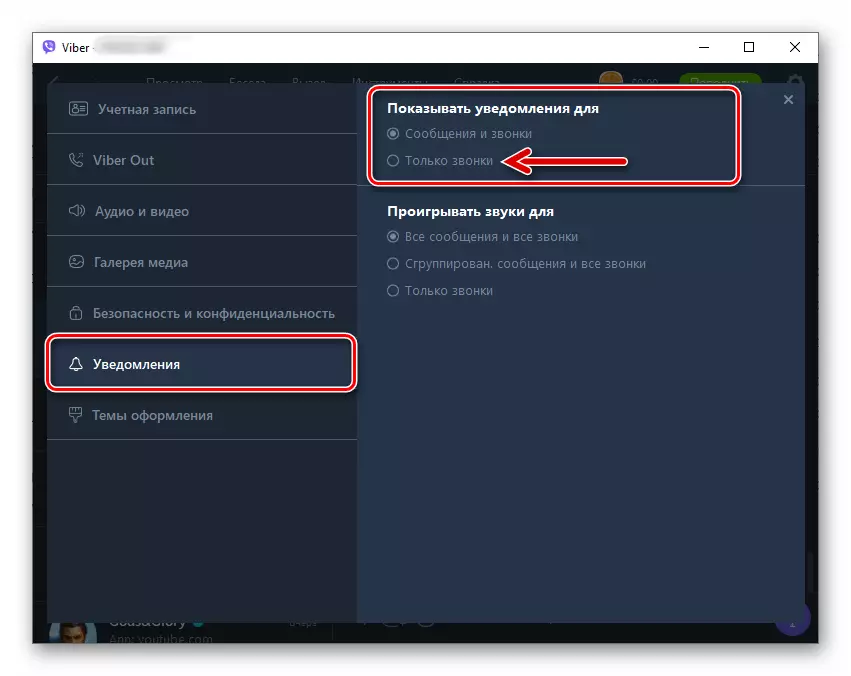
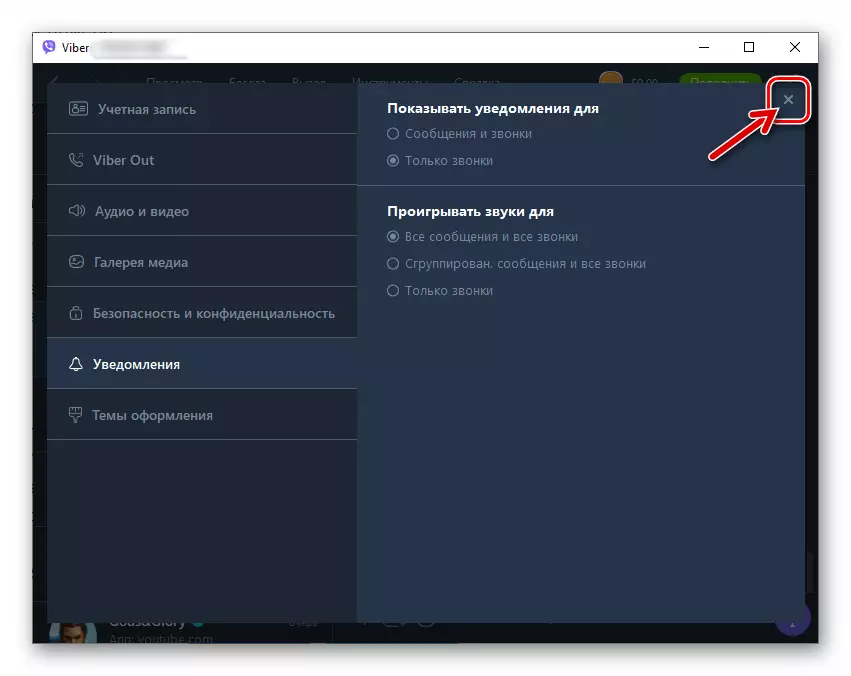
Konklusyon
Pag-instalar sa usa ka temporaryo o permanente nga pagdili sa usa ka pasundayag sa mga indibidwal o tanan nga mga alerto sa biswal bahin sa mga panghitabo nga nahitabo sa aplikasyon, ingon sa imong makita, yano kaayo. Nahibal-an kung giunsa ang pag-configure sa messenger, dali ka makahatag usa ka taas nga lebel sa paghupay sa panahon sa paglihok niini, ingon usab sa pagsiguro sa pagka-epektibo sa mga gimbuhaton nga gi-assign sa giisip nga himan.
